
时间:2020-11-03 12:10:37 来源:www.win10xitong.com 作者:win10
Win10浏览器被篡改的问题偶尔都会出现在大家使用win10系统的时候,有一些电脑高手对这个Win10浏览器被篡改的问题都束手无策。那我们该如何做呢?小编现在直接给大家说说这个解决步骤:1、按 Win + R 组合键,打开运行,并输入:regedit 命令,确定或火车,可以快速打开注册表编辑器;2、注册表编辑器窗口中,依次展开到:HKEY_CURRENT_USER\Software\Classes就很容易的把这个难题给解决了。刚才说得方法是一个概括,不是很全面,如果你没有看懂,那我们下面就详细的带来Win10浏览器被篡改的解决办法。
方法/步骤:
1、按 Win + R 组合键,打开运行,并输入:regedit 命令,确定或火车,可以快速打开注册表编辑器;
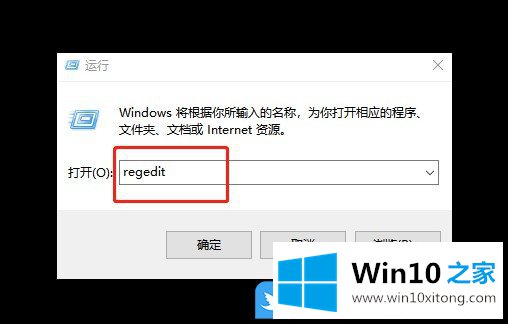
2、注册表编辑器窗口中,依次展开到:HKEY_CURRENT_USER\Software\Classes
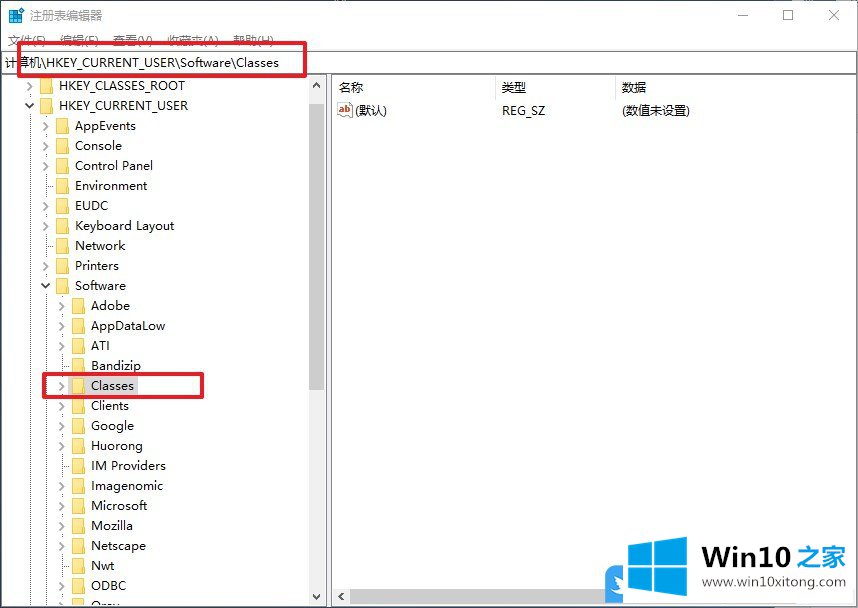
3、展开Classes ,在这下面,分别找到.htm/.html ,这时候可以看到我们所使用的默认浏览器;
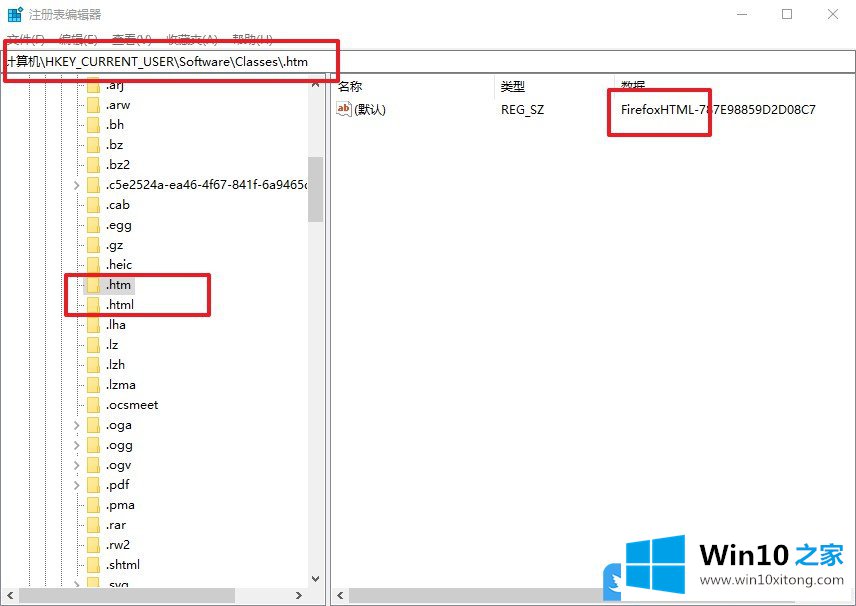
4、比如我的电脑使用的是 firefox ,那么这里就会显示为 FirefoxHTML ,如果改为系统默认,只需双击键值,在打开的编辑字符串窗口中,修改数值数据为:Htmlfile 即可;
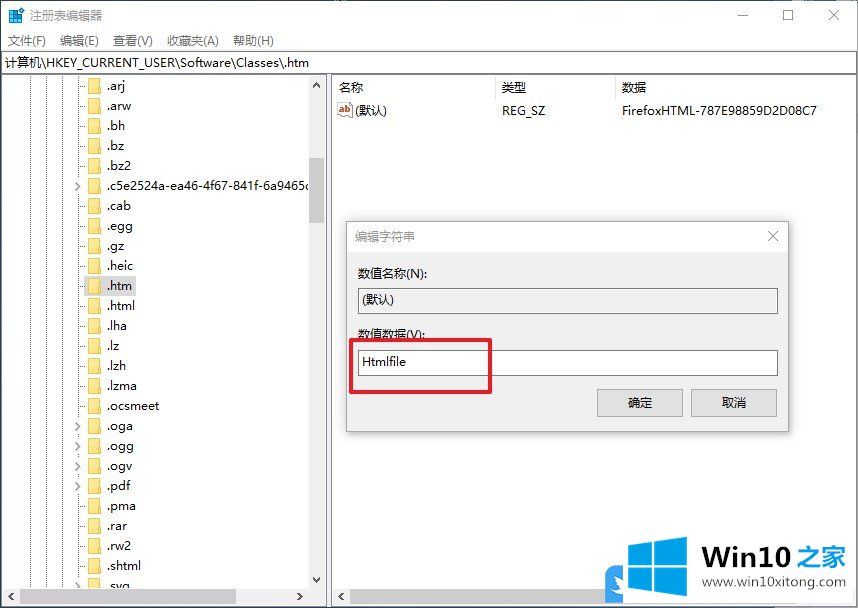
以上就是Win10浏览器被篡改|修改注册表恢复默认浏览器文章。
以上的内容主要说的就是Win10浏览器被篡改的解决办法,通过上面小编介绍的方法很简单的操作一下,即可解决这个问题。